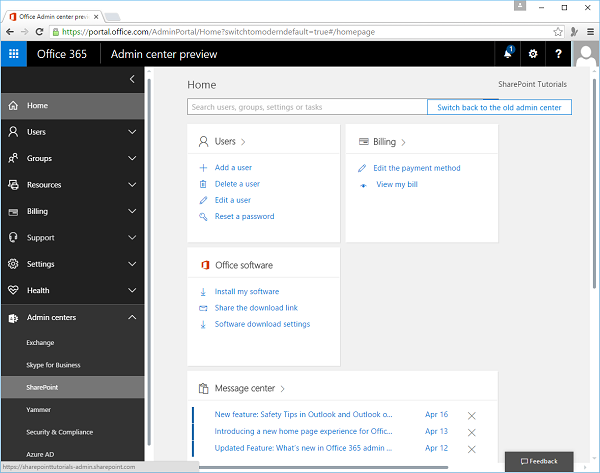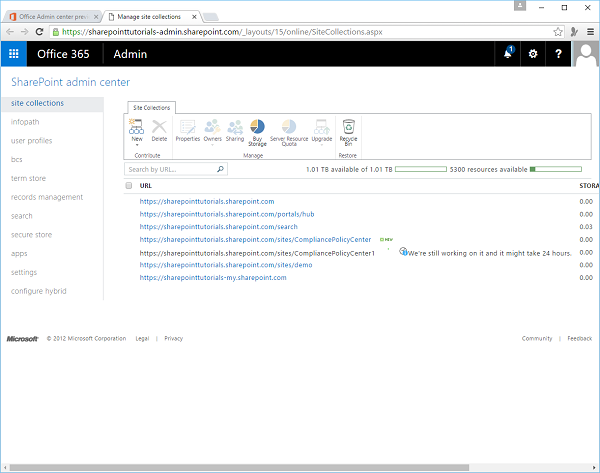В этой главе мы расскажем о высокоуровневом внедрении центра администрирования SharePoint. Центр администрирования — это место, где вы можете выполнять задачи администрирования из центрального расположения. Как мы уже подписались на Office 365, у нас также есть сайт администрирования.
Откройте URL-адрес https://portal.office.com/ в браузере.
Шаг 1 — Выберите значок администратора.
Шаг 2 — Теперь выберите Админцентры → SharePoint на левой панели.
Следующая страница откроется.
Вы можете просматривать различные функции администрирования семейства сайтов и управлять следующими действиями:
- Управление приложением
- мониторинг
- Безопасность
- Общие настройки приложения
- Настройки системы
- Резервное копирование и восстановление
- Обновление и миграция
- Мастер настройки
- Программы
Управление приложением
В Application Management вы можете выполнять такие задачи, как создание новых веб-приложений и семейств сайтов. Вы можете управлять службами, установленными на вашем сайте SharePoint, такими как Word, Excel или BCS, и управлять базой данных контента.
Вы также можете выполнять такие задачи, как изменение свойств базы данных контента, активация функций, создание новых семейств сайтов и т. Д.
мониторинг
Мониторинг — это центральное место, где вы можете управлять отчетами, мониторингом и состоянием вашего сайта SharePoint. Мониторинговый сайт разделен на три области:
-
Состояние работоспособности. Вы можете видеть состояние различных служб на сервере SharePoint.
-
Задания таймера — вы можете определить конкретные задания и решить, когда их запускать.
-
Отчетность — набор инструментов, который позволяет создавать отчеты и управлять ими, вести диагностическое ведение журнала и просматривать отчеты о различных действиях на стороне сервера.
Состояние работоспособности. Вы можете видеть состояние различных служб на сервере SharePoint.
Задания таймера — вы можете определить конкретные задания и решить, когда их запускать.
Отчетность — набор инструментов, который позволяет создавать отчеты и управлять ими, вести диагностическое ведение журнала и просматривать отчеты о различных действиях на стороне сервера.
Безопасность
Параметры безопасности — это все, что касается безопасности в основном интерфейсе браузера, где пользователи и администраторы сайта могут оценивать определенные разрешения, которые относятся к пользователям для их сайтов. Безопасность охватывает многие области, такие как —
- Управление учетными записями администратора
- Настройка и управление учетными записями служб.
- Управление настройками и политиками смены пароля.
- Спецификации провайдеров аутентификации, доверенных провайдеров идентификации.
- Настройки антивируса.
- Заблокированные типы файлов.
- Безопасность самообслуживания.
- Безопасные токены.
Общие настройки приложения
В общих настройках приложения вы можете настроить ряд общих параметров для ваших семейств сайтов SharePoint и сайтов, таких как отправка почты пользователям.
Вы также можете управлять рядом параметров развертывания и утверждения, таких как местоположение развертывания контента и утверждающие этого контента. В общем, рассматривайте этот сайт как общие параметры для сайтов SharePoint.
Настройки системы
Вы можете настроить серверные параметры, такие как уровень фермы или функции доступа, или даже управлять такими службами, как Excel и Word Services, которые доступны пользователям семейства сайтов. Управление этими типами настроек осуществляется с сайта «Настройки системы».
Резервное копирование и восстановление
Иногда вам может потребоваться выполнить резервное копирование и восстановление сайта SharePoint. Функция резервного копирования и восстановления позволяет вам создавать и планировать регулярное резервное копирование для вашего SharePoint, выполнять временное резервное копирование, восстановление с ранее созданного резервного копирования сайта SharePoint и т. Д.
Обновление и миграция
Иногда вам может потребоваться перейти с одной версии SharePoint на другую, например перейти с SharePoint Standard на SharePoint Enterprise. Для этого требуется лицензия и некоторые средства для обновления сервера.
Этот вид деятельности можно выполнить в разделе «Обновление и миграция» на сайте центра администрирования. Вы также можете установить исправления службы, проверить установку и выполнить обновление из этой части набора инструментов администрирования.
Мастер настройки
Это просто пошаговый мастер, который настраивает SharePoint Server для вас.
Вы должны были увидеть этот мастер при первой установке SharePoint. Однако вы можете запустить его снова после установки, чтобы изменить некоторые конфигурации на своем сервере SharePoint.
Программы
Приложения — это новая категория на сайте центра администрирования, которая позволяет управлять различными аспектами приложений, установленных на вашем экземпляре SharePoint.
Например, вы можете использовать приложения для управления лицензиями, чтобы убедиться, что приложения работают и работают без ошибок, а также для управления каталогом приложений.